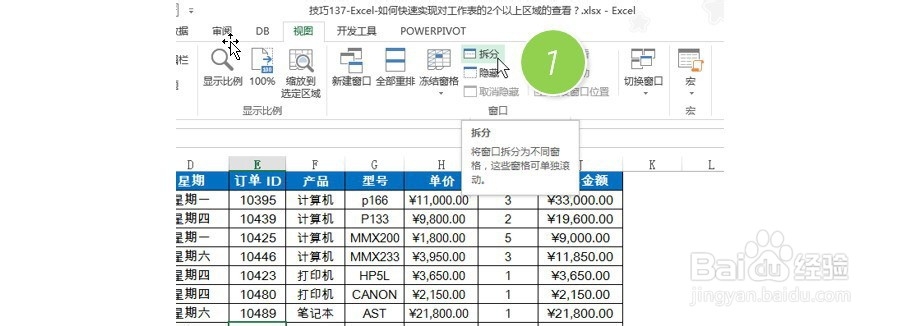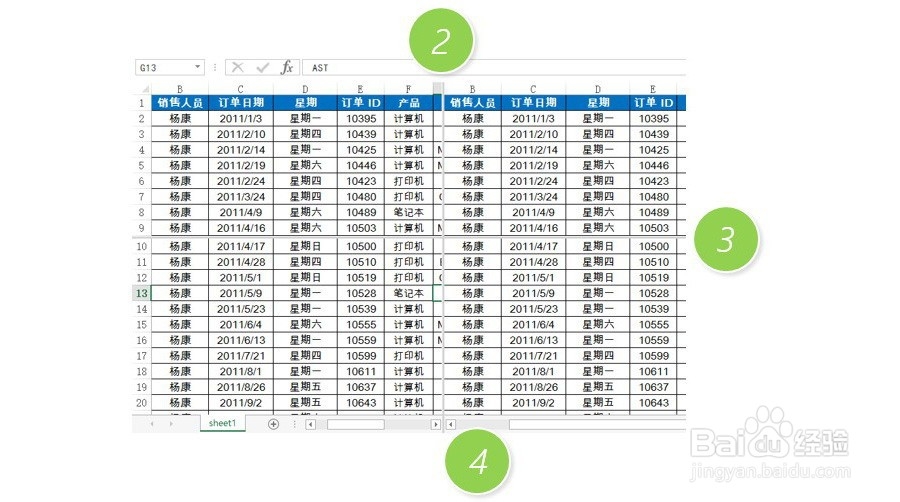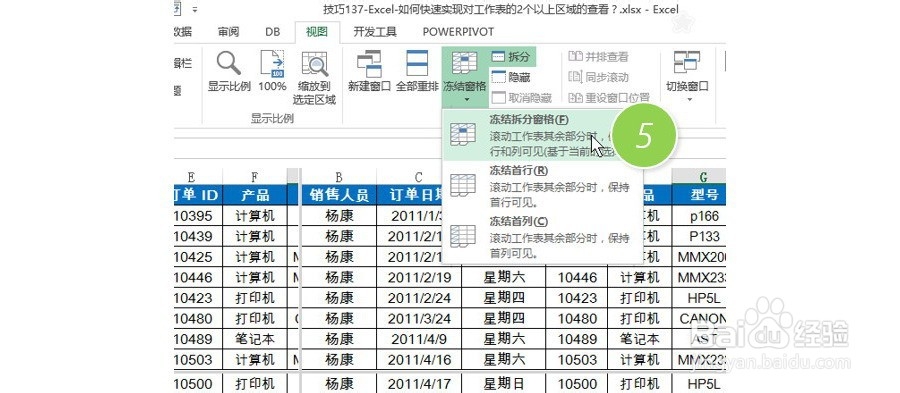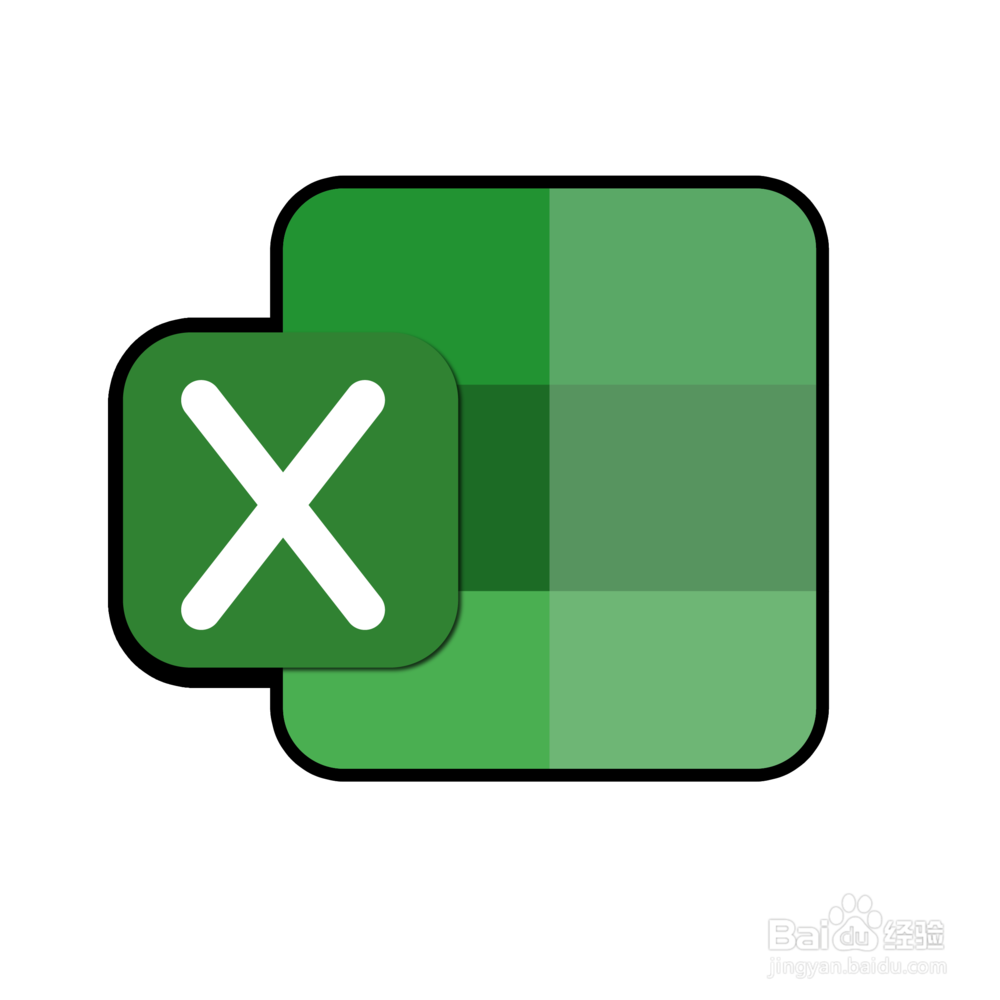Excel中如何对工作表的2个以上区域的对比查看
1、首先点击打开excel表格。
2、打开软件后,进入到表格窗口。
3、打开Excel工作表,单击“视图-拆分”按钮。(下图1处)会把工作表“拆成“四个部分。
4、效果如下图。您会看到自动产生十字交叉两条线,您可以通过鼠标对两条拆分线进行拖拽。(下图2、3处)注意工作表下方的拖拽拉杆,拖拽至您需要的位置即可进行最多四个画面的数据对比查看。(下图4处)
5、这里有个小技巧,如果继续点冻结窗口按钮,工作表就会按照您拆分线所在的位置进行窗口冻结。(下图5处)效果大家可以下载素材亲自试试看哟。
6、安全退出
7、总结:总体拆分功能是新建独瘦配溧窗口更加快捷的补充,也许您会说哪如果我要看超过5个工作表不同位置的查看怎么办?那…那还是回归“新建窗口“功能吧,想开多少个就开多少个?只是你的电脑屏幕真的够放大吗?
声明:本网站引用、摘录或转载内容仅供网站访问者交流或参考,不代表本站立场,如存在版权或非法内容,请联系站长删除,联系邮箱:site.kefu@qq.com。
阅读量:25
阅读量:71
阅读量:30
阅读量:56
阅读量:60